Аналитика и статистика курсов
На платформе доступно несколько видов данных по курсам:
Статистика показывает общую информацию по всем курсам и предметам, а также общую информацию по каждому ученику.
Аналитика показывает информацию по каждому отдельному курсу: сколько на нем учеников, какие занятия в курсе, сколько учеников посмотрели каждое занятие и сколько начали решать задания, а также подробная информация по каждому занятию.
Статистика показывает общую информацию по всем курсам и предметам, а также общую информацию по каждому ученику.
Аналитика показывает информацию по каждому отдельному курсу: сколько на нем учеников, какие занятия в курсе, сколько учеников посмотрели каждое занятие и сколько начали решать задания, а также подробная информация по каждому занятию.
Школа появляется в статистике, когда школьный координатор добавил первого ученика.
У координаторов и учителя будет отображаться статистика, соответствующая их уровню прав. Открыть можно, нажав «Статистика курсов» в верхнем меню.
Статистика у координаторов
Общие показатели


- Школы, которые приобрели минимум один пакет — то есть те школы, у которых есть хотя бы одна активная лицензия.
- Ученики с доступом к курсам. Показывает количество уникальных учеников, у которых есть доступ к курсам.
- Активные за всё время обучения. Показывает долю учеников, которые приступили к занятиям - начали просматривать вебинар или решать задания
- Активность учащихся. Показывает долю учеников занимавшихся на курсах за прошлую неделю ‒ смотрели вебинар и/или решали задание.
- Лидеры курсов.
Таблица активности по муниципалитетам/школам
В таблице доступна сортировка по нескольким столбцам. Для этого:
Под общими показателями находится таблица активности по муниципалитетам.
В последних трёх столбцах указана доля учеников, которые совершили хотя бы одно образовательное действие за период (неделя или всё время обучения), от общего количества учеников с доступом.
Чтобы просмотреть статистику по муниципалитету, нужно нажать на его название.
Страница статистики по муниципалитетам включает в себя общие показатели и таблицу со статистикой по школам:
- Отсортировать по одному столбцу.
- Нажать и удерживать клавишу «Shift».
- Отсортировать по второму столбцу.
Под общими показателями находится таблица активности по муниципалитетам.
- Муниципалитет — название муниципалитета.
- Школы, которые приобрели минимум 1 пакет.
- Ученики с доступом к курсам
В последних трёх столбцах указана доля учеников, которые совершили хотя бы одно образовательное действие за период (неделя или всё время обучения), от общего количества учеников с доступом.
Чтобы просмотреть статистику по муниципалитету, нужно нажать на его название.
Страница статистики по муниципалитетам включает в себя общие показатели и таблицу со статистикой по школам:

- Школы, которые приобрели минимум 1 пакет.
- Ученики с доступом к курсам.
В последних трёх столбцах указана активность за указанный период: за неделю или за всё время обучения.
В этой таблице так же доступна сортировка по нескольким столбцам.
Чтобы просмотреть статистику по школе, нужно нажать на её название. О статистике по школе читай далее.
Статистика у школкоров и учителей
Общие показатели такие же, как и у регкоров
Индекс прохождения
Под разделом «Общие показатели» находится раздел с индексами прохождения курсов учениками.

Индекс прохождения ‒ уровень прохождения курса по определенному предмету учениками.
Все предметы ‒ среднее арифметическое значение по всем индексам.
Индекс по отдельному предмету включает в себя все курсы по этому предмету и считается как среднее значение итога прохождения курсов учениками.
Все предметы ‒ среднее арифметическое значение по всем индексам.
Индекс по отдельному предмету включает в себя все курсы по этому предмету и считается как среднее значение итога прохождения курсов учениками.
- Число человек ‒ это количество уникальных учеников имеющих доступ к курсу.
Таблица учеников
Ниже находится таблица показателей учеников по всем курсам:

В таблице отображаются только те ученики, которые записаны хотя бы на один курс.
Если ученик записан на несколько курсов, то он будет отображен в таблице столько раз, на сколько курсов он записан.
Рассмотрим по очереди столбцы:
Если ученик записан на несколько курсов, то он будет отображен в таблице столько раз, на сколько курсов он записан.
Рассмотрим по очереди столбцы:
- ФИО — ФИО ученика, который обучается в данной школе и записан хотя бы на один курс. Если ребенок записан на два курса, то он встречается в двух строках
- Класс — класс курса, на который записан данный ученик
- Предмет — предмет курса, на который записан данный ученик
- Прошло занятий — количество занятий, которые прошли до настоящего времени
- Просмотрено онлайн — сколько занятий (из прошедших) ученик посмотрел в онлайне (т.е. translation_visited = true, video_visited принимает любое значение)
- Просмотрено в записи — сколько занятий (из прошедших) ученик посмотрел в записи, но НЕ смотрел в онлайне. Т.е. ученик пропустил занятие в онлайне, а увидел занятие впервые в записи. Поэтому здесь не должны учитываться занятия, которые были просмотрены в онлайне (translation_visited = false, video_visited = true)
- Все просмотры — формула: (просмотрено в записи + просмотрено онлайн) / прошедшие занятия
- Задания — сколько заданий было в прошедших уроках.
- Начал решать — к решению скольких задач из прошедших занятий приступил ученик (дал какой-то ответ).
- Всего решено — формула: приступил к решению / задания.
- Итого — формула: (всего просмотрено (%) + всего решений (%)) / 2
Аналитика курсов
Как открыть аналитику курсов:
- Выбрать «Аналитика курсов» сверху в меню.
- Найти нужную карточку с названием курса и номером класса.
- Нажать на неё.

Аналитика построена в виде таблицы, где в левой колонке отображается список учеников в кружке, а в верхней строке занятия в курсе.
Для каждого ученика отображается:
Для каждого ученика отображается:
- количество активных дней за последний месяц;
- активность на каждом занятии: галочка о просмотренном вебинаре и количество баллов за домашнее задание.

В таблице нельзя нажать на баллы ученика и перейти в решение. Как перейти в решение - читай далее.
По нажатию на «Домашнее задание» можно увидеть подробную информацию по этому занятию.
На следующей странице отобразится таблица с учениками. Если ученик начал смотреть вебинар, то будет стоять галочка в соответствующем столбце.
На следующей странице отобразится таблица с учениками. Если ученик начал смотреть вебинар, то будет стоять галочка в соответствующем столбце.

- Максимально возможный балл за все задания.
- Номер задания.
- Общий балл полученный учеником за выполненные задания.
- Балл полученный за определенное задание. Если нажать на балл, который получил ученик за задание, то в новом окне увидим ответ ученика и правильное решение задания. Если для решения задания использовалась подсказка, ученик не получит максимальный балл, даже если ответил верно.

Если ученик не решал задания, то во всех столбцах будут стоять нули.
